오늘날의 네트워크 환경에서는 카메라 보안 및 개인 정보 보호 문제가 점점 더 부각되고 있습니다. 흔히 사용되는 브라우저인 크롬의 카메라 권한 관리 설정은 특히나 중요합니다. 이 문서에서는 사용자가 개인 정보를 보호할 수 있도록 Chrome 브라우저에서 카메라를 비활성화하는 구체적인 단계를 자세히 설명합니다.
1. 브라우저 인터페이스를 연 후 아래 그림에서 화살표가 가리키는 버튼을 클릭하세요.
2. 드롭다운 페이지에서 설정 옵션을 클릭하세요.
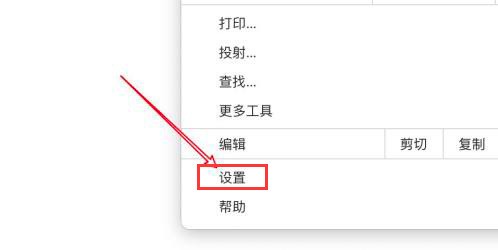
3. 개인정보 설정 및 보안 버튼을 찾아 클릭하세요.
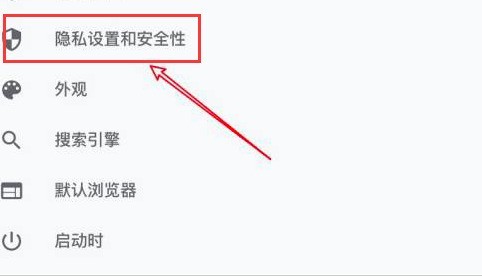
4. 웹사이트 설정 열을 클릭하세요.
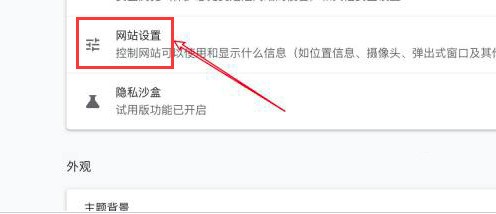
5. 카메라 옵션을 찾아 엽니다.
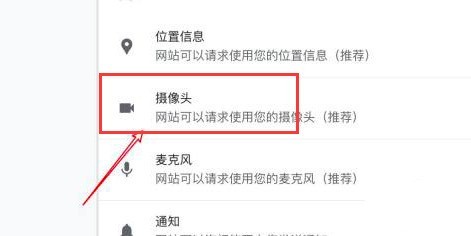
6. 웹사이트에서 카메라 사용을 허용하지 않음 버튼을 선택하세요.
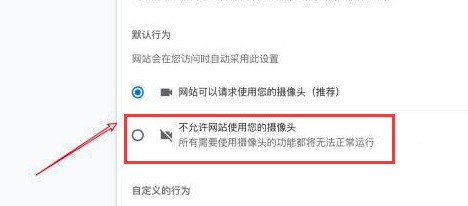
위 내용은 Chrome 브라우저에서 카메라를 비활성화하는 방법_Chrome 브라우저에서 카메라를 비활성화하는 방법의 상세 내용입니다. 자세한 내용은 PHP 중국어 웹사이트의 기타 관련 기사를 참조하세요!